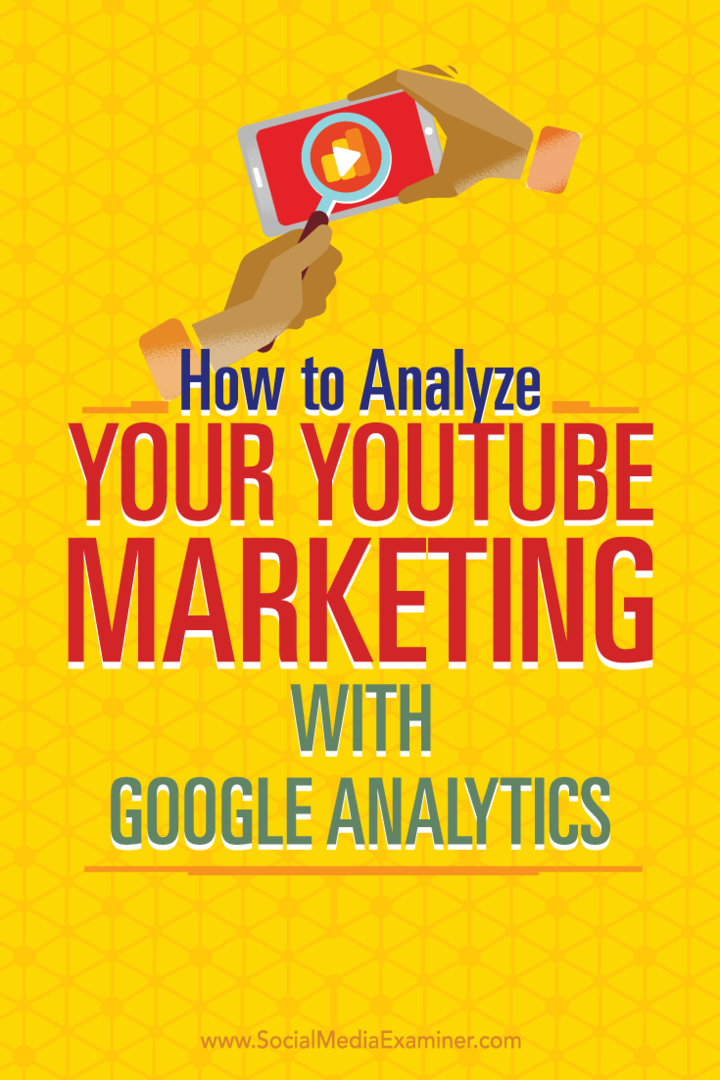Πώς να αναλύσετε το YouTube Marketing με το Google Analytics: Social Media Examiner
αναλυτικά στοιχεία Google Youtube / / September 25, 2020
 Χρησιμοποιείτε το YouTube για επιχειρήσεις;
Χρησιμοποιείτε το YouTube για επιχειρήσεις;
Θέλετε να συνδέσετε το Google Analytics με το κανάλι σας στο YouTube;
Το Google Analytics μπορεί να σας δείξει τον τρόπο με τον οποίο οι χρήστες βρίσκουν και αλληλεπιδρούν με το κανάλι σας και πώς το YouTube οδηγεί την επισκεψιμότητα στον ιστότοπό σας.
Σε αυτό το άρθρο, θα ανακαλύψτε πώς να ρυθμίσετε το Google Analytics για παρακολούθηση και μέτρηση του αντίκτυπου των προσπαθειών μάρκετινγκ στο YouTube.
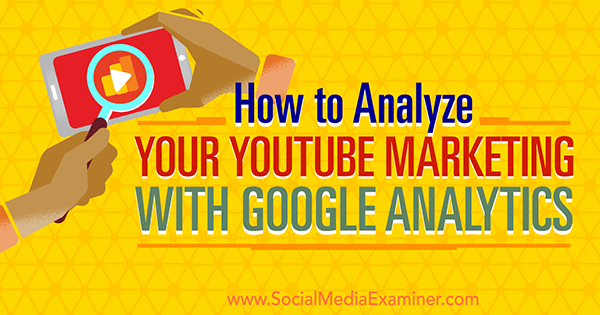
# 1: Ρύθμιση του Google Analytics για το κανάλι σας στο YouTube
Για να παρακολουθείτε το δικό σας Μάρκετινγκ YouTube με το Google Analytics, πρώτα πρέπει να ρυθμίσετε το Google Analytics για το κανάλι σας στο YouTube. Η διαδικασία είναι παρόμοια με την παρακολούθηση ενός ιστότοπου με το Google Analytics.
Για να ξεκινήσετε, δημιουργήστε μια νέα ιδιότητα στο λογαριασμό σας στο Google Analytics.
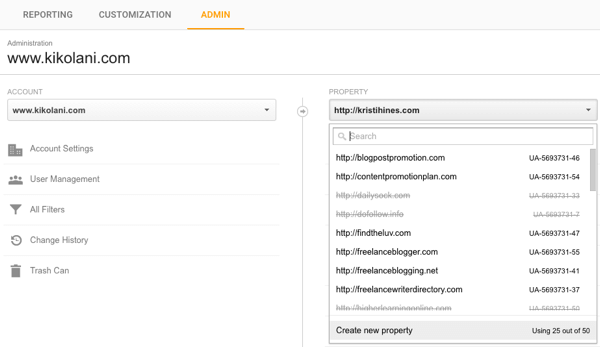
Ρυθμίστε αυτήν την ιδιότητα ως ιστότοπος.

Στη συνέχεια, θα βρείτε το αναγνωριστικό παρακολούθησης του Google Analytics, το οποίο συνήθως ξεκινά με "UA-", ακολουθούμενο από μερικούς αριθμούς.
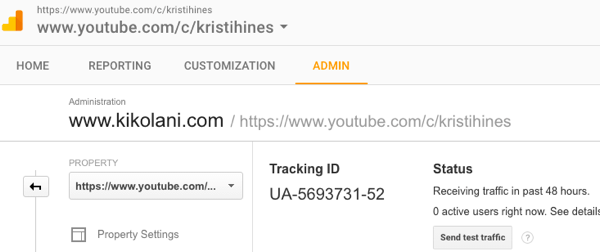
Μεταβείτε στο κανάλι σας στο YouTube και άνοιξε το δικό σου Προηγμένες ρυθμίσεις. Στο κάτω μέρος αυτής της σελίδας, θα δείτε ένα πεδίο όπου μπορείτε εισαγάγετε το αναγνωριστικό παρακολούθησης του Google Analytics.
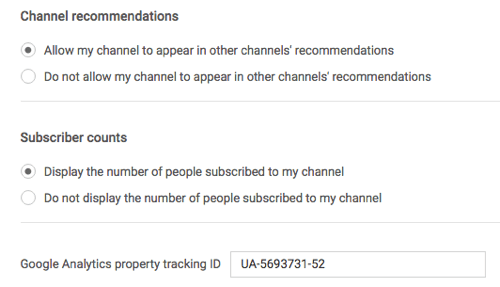
Αυτό το αναγνωριστικό θα σας επιτρέψει να παρακολουθείτε τους επισκέπτες του καναλιού σας YouTube με τον ίδιο τρόπο με τον οποίο παρακολουθείτε τους επισκέπτες του ιστότοπου Google Analytics. Σημείωση: Τα αναλυτικά στοιχεία στο YouTube εξακολουθούν να παρέχουν τα καλύτερα δεδομένα για τα ίδια τα βίντεο.
Το Google Analytics θα παρακολουθείτε τους επισκέπτες στην αρχική σελίδα του καναλιού σας YouTube (youtube.com/username) και κάντε κλικ σε συγκεκριμένες καρτέλες στο κανάλι σας, όπως Σχετικά, Συζήτηση, Βίντεο, Λίστα αναπαραγωγής και άλλες καρτέλες. Μπορείς δείτε αυτά τα δεδομένα στην αναφορά Συμπεριφορά> Όλες οι σελίδες παρακάτω.
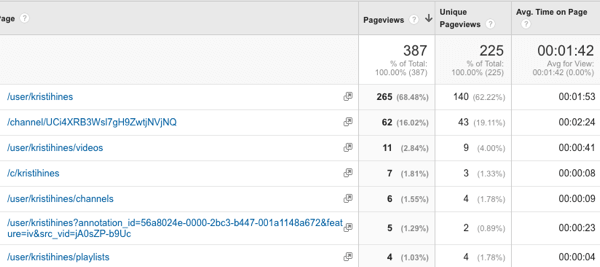
Προς την μάθετε πώς οι άνθρωποι ανακαλύπτουν το κανάλι σας στο YouTube, μεταβείτε στην αναφορά Απόκτηση> Όλη επισκεψιμότητα> Πηγή / Μέσο.
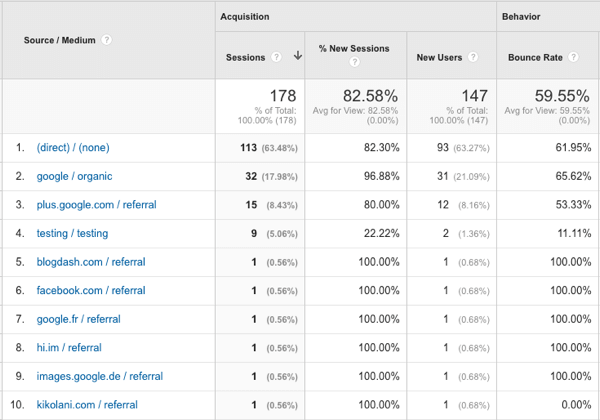
Μπορείς δείτε τη γεωγραφική ανάλυση των επισκεπτών καναλιού στην αναφορά Κοινό> Γεωγραφικό> Τοποθεσία.
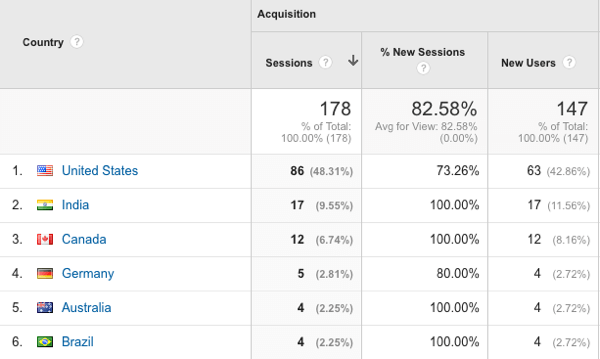
Εν ολίγοις, τρέχετε το ίδιο Αναφορές για το κανάλι σας στο YouTube όπως θα κάνατε με τον ιστότοπό σας.
# 2: Παρακολούθηση επισκεψιμότητας από τον σύνδεσμο προφίλ καναλιού YouTube
Ο δεύτερος τρόπος για να χρησιμοποιήσετε το Google Analytics για να παρακολουθείτε τον αντίκτυπο του μάρκετινγκ στο YouTube είναι να κάνετε μετρήστε την επισκεψιμότητα που λαμβάνετε από το YouTube στον ιστότοπό σας. Γενικά, το Google Analytics θα παρακολουθεί την επισκεψιμότητα του YouTube στον ιστότοπό σας ως εξής:
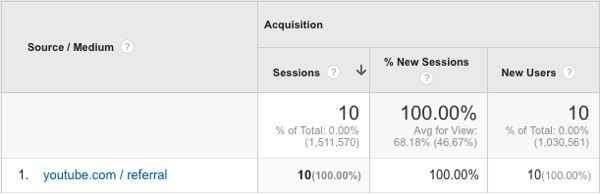
Από εκεί, δεν θα λάβετε περισσότερες πρόσθετες λεπτομέρειες για να δείτε αν ήταν σύνδεσμος από το κανάλι σας, τα βίντεό σας, το βίντεο κάποιου άλλου, ένα βίντεο ενσωματωμένο στον ιστότοπο κάποιου άλλου και ούτω καθεξής.
Εδώ βοηθάει η χρήση παραμέτρων UTM. Μπορείς Προσθέστε παραμέτρους UTM στους περισσότερους από τους συνδέσμους σας Κανάλι YouTube και βίντεο για να διασφαλίσετε ότι κάθε κλικ από το κανάλι και τα βίντεό σας μπορεί να συνδεθεί συγκεκριμένα με την πηγή του.
Ακολουθεί ένα παράδειγμα του τρόπου λειτουργίας του στο δικό μου κανάλι. Ξεκινώ με την επεξεργασία του συνδέσμου στον κύριο ιστότοπό μου που εμφανίζεται στην κορυφή του καναλιού μου.
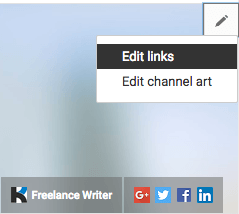
Αντί να συνδέω απλώς τον ιστότοπό μου, προσθέτω τις ακόλουθες ετικέτες UTM στη διεύθυνση URL μου.
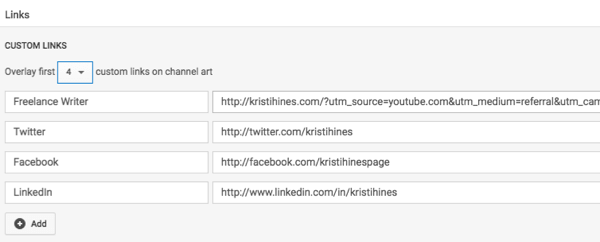
Ο πλήρης σύνδεσμος μοιάζει με αυτό:
Αποκτήστε εκπαίδευση μάρκετινγκ YouTube - Διαδικτυακά!

Θέλετε να βελτιώσετε την αφοσίωση και τις πωλήσεις σας με το YouTube; Στη συνέχεια, εγγραφείτε στη μεγαλύτερη και καλύτερη συγκέντρωση ειδικών μάρκετινγκ του YouTube καθώς μοιράζονται τις αποδεδειγμένες στρατηγικές τους. Θα λάβετε βήμα-προς-βήμα ζωντανή οδηγία με επίκεντρο Στρατηγική YouTube, δημιουργία βίντεο και διαφημίσεις YouTube. Γίνετε ήρωας μάρκετινγκ YouTube για την εταιρεία και τους πελάτες σας καθώς εφαρμόζετε στρατηγικές που έχουν αποδεδειγμένα αποτελέσματα. Αυτή είναι μια ζωντανή διαδικτυακή εκδήλωση από τους φίλους σας στο Social Media Examiner.
ΚΛΙΚ ΕΔΩ ΓΙΑ ΛΕΠΤΟΜΕΡΕΙΕΣ - ΠΩΛΗΣΗ ΛΕΠΤΟ 22 Σεπτεμβρίου!http://kristihines.com/?utm_source=youtube.com&utm_medium=referral&utm_campaign=website&utm_content=profile+linkΑκολουθούν οι πληροφορίες που παρέχονται από τις διάφορες παραμέτρους:
- Το "utm_source = youtube.com" ενημερώνει το Google Analytics ότι το κλικ προήλθε από το YouTube.
- Το "utm_medium = referral" λέει στο Google Analytics ότι το κλικ είναι πηγή επισκεψιμότητας παραπομπής.
- Το "utm_campaign = website" είναι ένα προσαρμοσμένο όνομα καμπάνιας για την παρακολούθηση της γενικής επισκεψιμότητας ιστότοπων.
- Το "utm_content = profile + link" λέει στο Google Analytics ότι το κλικ είναι ένας γενικός σύνδεσμος προφίλ.
Σε συνδυασμό, αυτές οι παράμετροι δείχνουν ότι αυτό το κλικ προήλθε από τον σύνδεσμο προφίλ του καναλιού μου στο YouTube. Θα μάθετε πώς να το κάνετε αργότερα στο άρθρο.
# 3: Παρακολούθηση επισκεψιμότητας από κάθε βίντεο του YouTube
Στη συνέχεια, θα θέλετε να παρακολουθείτε την επισκεψιμότητα από τη δική σας Βίντεο YouTube στο Google Analytics. Η ίδια τακτική ισχύει: απλά χρησιμοποιήστε παραμέτρους UTM με τους συνδέσμους βίντεο.
Για παράδειγμα, στο παρακάτω βίντεο, χρησιμοποιώ ένα επίκεντρο σχολιασμού.
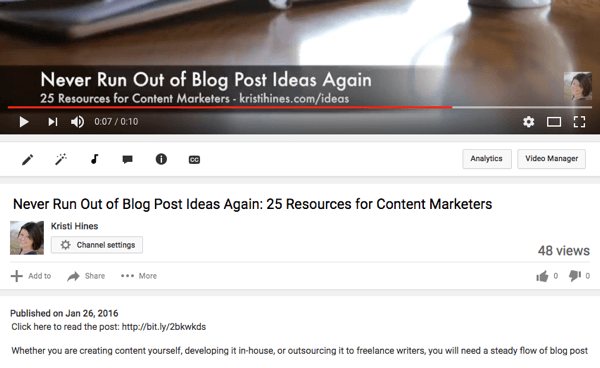
Ο πλήρης σύνδεσμος μοιάζει με τον παρακάτω και στέλνει τις ίδιες πληροφορίες στο Google Analytics. Εκτός από αυτήν τη φορά, οι παράμετροι UTM λένε στο Google Analytics ότι η επισκεψιμότητα προήλθε από έναν σύνδεσμο σχολιασμού στο βίντεο αντί για έναν σύνδεσμο προφίλ για την καμπάνια προώθησης.
http://kristihines.com/blog-post-ideas/?utm_source=youtube.com&utm_medium=referral&utm_campaign=promotion&utm_content=video+annotation+linkΜπορείτε επίσης να χρησιμοποιήστε συντομευμένους συνδέσμους στο βίντεο και στο κείμενο περιγραφής του βίντεο κάτω από το βίντεο. Για παράδειγμα, υπάρχουν δύο συντομευμένοι σύνδεσμοι παραπάνω. Το βίντεο στο "kristihines.com/ideas" είναι σύντομο και εύκολο να το πληκτρολογήσετε. Ανακατευθύνει τον επισκέπτη στην ακόλουθη διεύθυνση URL με ετικέτα UTM:
http://kristihines.com/blog-post-ideas/?utm_source=youtube.com&utm_medium=referral&utm_campaign=promotion&utm_content=video+noclick+linkΤο δεύτερο κάτω από το βίντεο είναι " http://bit.ly/2bkwkds.” Αυτός είναι ένας σύνδεσμος με δυνατότητα κλικ στην περιγραφή του βίντεο. Χρησιμοποιεί το Συντομευτής URL Bitly υπηρεσία για να δημιουργήσετε έναν μικρότερο σύνδεσμο έτσι ώστε κανείς να μην το χάσει στη διεύθυνση URL. Θα ανακατευθύνει τους επισκέπτες που κάνουν κλικ στην ακόλουθη διεύθυνση URL με ετικέτα UTM:
http://kristihines.com/blog-post-ideas/?utm_source=youtube.com&utm_medium=referral&utm_campaign=promotion&utm_content=video+description+linkΑυτές οι διευθύνσεις URL λένε στο Google Analytics ότι η επισκεψιμότητα προήλθε είτε από τον σύνδεσμο κειμένου στο βίντεο που πληκτρολόγησαν οι επισκέπτες στη γραμμή διευθύνσεων του προγράμματος περιήγησής τους είτε από ένα κλικ στον σύνδεσμο στην περιγραφή του βίντεο.
# 4: Προβολή συνολικής επισκεψιμότητας στο YouTube
Αφού ρυθμίσετε όλες τις διευθύνσεις URL με ετικέτα παραμέτρων UTM, το μόνο που έχετε να κάνετε είναι να περιμένετε οι επισκέπτες να αρχίσουν να κάνουν κλικ σε αυτές.
Για να μάθετε αν έχουν, μεταβείτε στην αναφορά Απόκτηση> Όλη επισκεψιμότητα> Πηγή / Μέσο. Χρησιμοποιήστε το πλαίσιο αναζήτησης πάνω από τον πίνακα προς αναζήτηση για "youtube" και θα εμφανιστεί η επισκεψιμότητά σας στο YouTube.
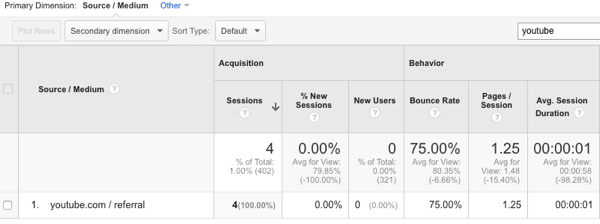
Από εδώ, χρησιμοποιήστε την αναπτυσσόμενη λίστα Δευτερεύουσα ιδιότητα προς την προσθέστε τη στήλη Περιεχόμενο διαφήμισης.
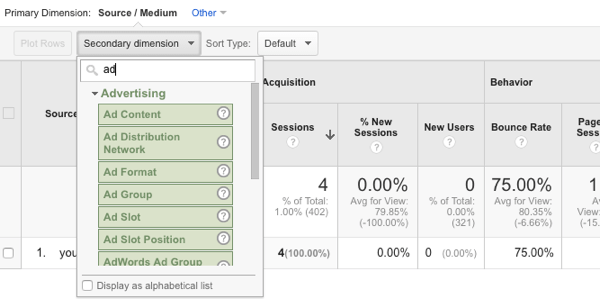
Τώρα μπορείς δείτε την επισκεψιμότητα από το YouTube που προήλθε από το κανάλι και τα βίντεό σας ή από κάποιον άλλο. (Η άλλη επισκεψιμότητα θα εμφανίζεται συνήθως "δεν έχει οριστεί" στη στήλη Περιεχόμενο διαφήμισης.) Το πιο σημαντικό, θα γνωρίζετε ακριβώς ποιοι σύνδεσμοι είναι πιο αποτελεσματικοί.
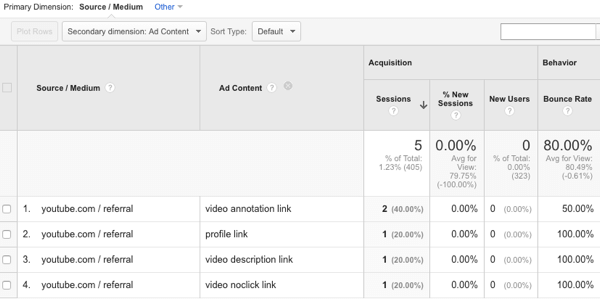
Στην παραπάνω αναφορά, μπορείτε να δείτε ότι δύο επισκέπτες ήρθαν κάνοντας κλικ στους συνδέσμους σχολιασμού βίντεο, ένας επισκέπτης ήρθε κάνοντας κλικ στον σύνδεσμο στο προφίλ καναλιού, ένας επισκέπτης ήρθε κάνοντας κλικ σε έναν σύνδεσμο περιγραφής βίντεο και ένας επισκέπτης ήρθε πληκτρολογώντας έναν σύνδεσμο από ένα βίντεο.
Αυτή η αναφορά εμφανίζει επίσης δεδομένα μετατροπών (ποσοστό ποσοστών, ολοκληρώσεις και τιμή), ώστε να μπορείτε δείτε ποιοι σύνδεσμοι YouTube οδηγούν σε πραγματικές μετατροπές (πωλήσεις, δυνητικοί πελάτες κ.λπ.).
Αν θέλεις λάβετε πιο συγκεκριμένα δεδομένα, θα μπορούσες συμπεριλάβετε το όνομα του βίντεο στην παράμετρο utm_content ώστε να μπορείτε να μάθετε από ποιο βίντεο προέρχεται κάθε κλικ βίντεο.
Θέλετε περισσότερα έτσι; Εξερευνήστε το YouTube για επιχειρήσεις!
.
Συμπερασματικά
Με το Google Analytics, μπορείτε να αποκτήσετε πληροφορίες σχετικά με το μάρκετινγκ βίντεο με δύο τρόπους. Αρχικά, μπορείτε να μάθετε περισσότερα σχετικά με τον τρόπο με τον οποίο οι χρήστες βρίσκουν και αλληλεπιδρούν με το κανάλι σας στο YouTube. Και δεύτερον, μπορείτε να μάθετε πώς το κανάλι σας στο YouTube αυξάνει την επισκεψιμότητα στον ιστότοπό σας.
Τι νομίζετε; Ποιες μετρήσεις θεωρείτε πιο πολύτιμες όσον αφορά το μάρκετινγκ στο YouTube; Ενημερώστε μας στα παρακάτω σχόλια!